Не получаете уведомления Gmail? 10 способов исправить
Опубликовано: 2020-12-08Gmail, возможно, является самым популярным почтовым веб-приложением в мире. Что не нравится? Много места, умный почтовый ящик и отличная интеграция с остальным набором инструментов Google.
Это отличный сервис, пока вы не перестанете получать уведомления! Если вы не получаете уведомления Gmail, как раньше, один из приведенных ниже советов, скорее всего, быстро вернет вас в курс дела.
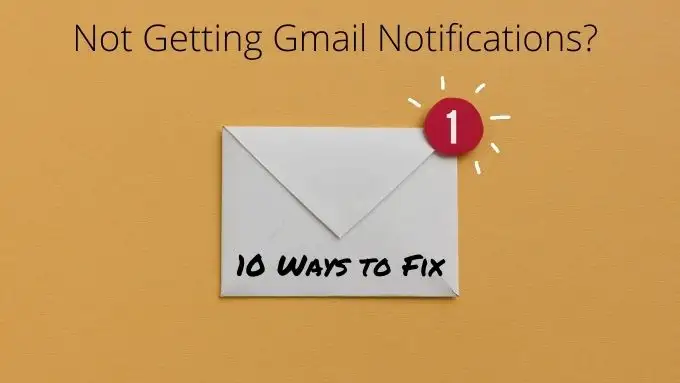
Обновите браузер рабочего стола
Поскольку уведомления Gmail на настольных системах обрабатываются вашим браузером, он может быть причиной отсутствия уведомлений Gmail. Итак, первое, что вы можете попробовать, это проверить наличие обновлений или исправлений.
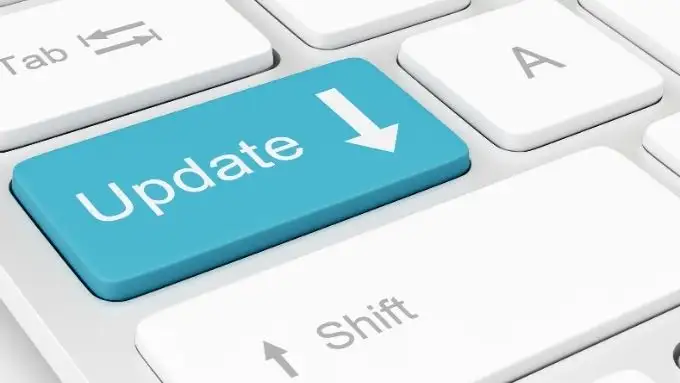
Обновления браузера (или веб-приложения) иногда нарушают совместимость с некоторыми функциями. Обычно это довольно быстро решается в обновлениях браузера.
Используйте другой браузер, чтобы исключить Chrome из числа подозреваемых
Иногда уведомления не работают из-за того, что с Chrome что-то не так. Уведомления должны работать с другими браузерами на основе Chromium, включая Opera, Brave Browser и Microsoft Edge.
Независимо от того, в каком браузере вы не получаете уведомления Gmail, попробуйте какое-то время воспользоваться одним из этих других браузеров. Если вы начнете видеть уведомления Gmail, вы поймете, что проблема связана только с браузером, который вы использовали изначально. Попробуйте переустановить или обновить браузер.
Обновите или переустановите приложение Gmail

Иногда что-то может пойти не так с вашим приложением Gmail или его данными. Самый быстрый способ исправить странное поведение в приложении Gmail — проверить наличие обновлений или удалить приложение, а затем переустановить свежую копию из Play Store или App Store.
Обновите свой телефон или компьютер
Если обновление или переустановка приложения Gmail не работает, проверьте, есть ли ожидающие обновления для вашего телефона, планшета или компьютера. Вы должны поддерживать свои устройства в актуальном состоянии в любом случае, поэтому считайте это хорошим предлогом для выполнения просроченного обслуживания.
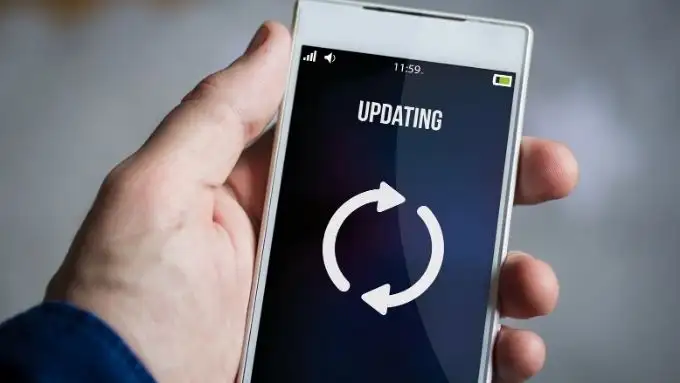
Это может исправить проблемы, когда ваш браузер или приложение были обновлены, но требует новой функции в операционной системе, до которой вы еще не обновлялись.
Дважды проверьте уведомления на рабочем столе в Chrome
В настольных системах первым шагом к тому, чтобы убедиться, что вы получаете уведомления для Gmail, является проверка настроек уведомлений рабочего стола в браузере. Это относится ко всем более поздним версиям Windows, включая 7, 8.1 и 10. Если ваша проблема связана именно с собственными уведомлениями на рабочем столе Windows 10, перейдите к следующему разделу.
В частности, для уведомлений Gmail, вот что нужно сделать, чтобы убедиться, что они активированы:
- Откройте Gmail
- Выберите Настройки
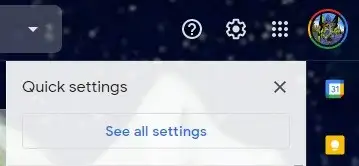
- Выберите Просмотреть все настройки
- Прокрутите до раздела уведомлений на рабочем столе .

В этом разделе у вас есть несколько вариантов. По умолчанию эти уведомления отключены, но вы можете включить их двумя способами.
Первый вариант — включить уведомления о новых сообщениях. Это кажется достаточно простым, но Gmail использует систему категорий входящих сообщений. Таким образом, эта опция будет уведомлять вас только о сообщениях, которые приходят в «Основной» почтовый ящик.
Другой вариант — включить уведомления для писем, помеченных как «Важные». Таким образом, вы будете получать уведомления только тогда, когда Gmail решит, что данное сообщение является важным, или если вы установите его как важное с помощью фильтра Gmail.
Не приходят уведомления Gmail для рабочего стола Chrome в Windows
Windows 10 предлагает единый центр действий, куда приложения могут отправлять уведомления. Обычно там отображаются уведомления Gmail, чтобы вы могли просмотреть, какие сообщения вы получили. Если по какой-то причине вы больше не получаете уведомления Gmail в Центре уведомлений Windows 10, вот что нужно сделать:
- Откройте Chrome и введите chrome://flags/#enable-native-notifications . Затем нажмите Enter .
- Рядом с Включить собственные уведомления включите параметр с помощью раскрывающегося меню.

- Перезапустите Chrome , вы можете использовать всплывающую кнопку «Перезапустить».
- Затем выберите кнопку «Пуск », а затем « Настройки ».
- Выберите « Система», а затем «Уведомления и действия ».
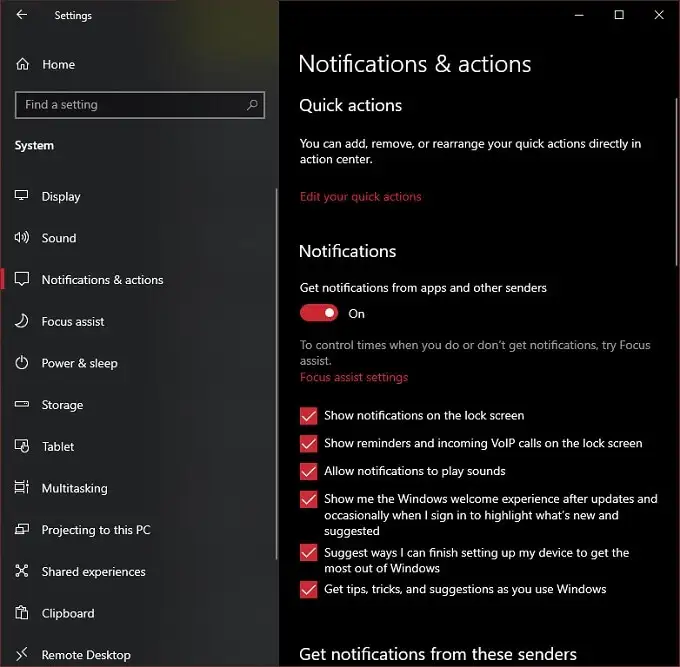
- В разделе « Получать уведомления от этих отправителей » установите переключатель Google Chrome во включенное положение.
- Теперь выберите саму запись Google Chrome .
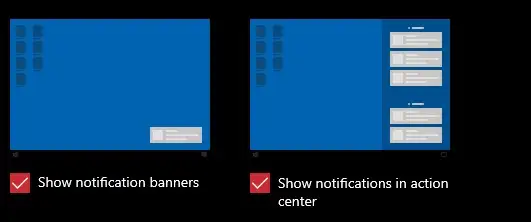
- На этой странице вы можете настроить способ работы уведомлений из Chrome. Наиболее важным параметром здесь является «Показывать уведомления в Центре уведомлений». Убедитесь, что для этого параметра установлено значение «Вкл.».
Если все пойдет хорошо, теперь вы должны получать уведомления Gmail в своем Центре уведомлений. Просто убедитесь, что вы не включили Focus Assist. Эта функция Windows отключает почти все предупреждения, чтобы вы могли работать или играть без перерыва.

Проверьте глобальные настройки уведомлений на Android и iOS
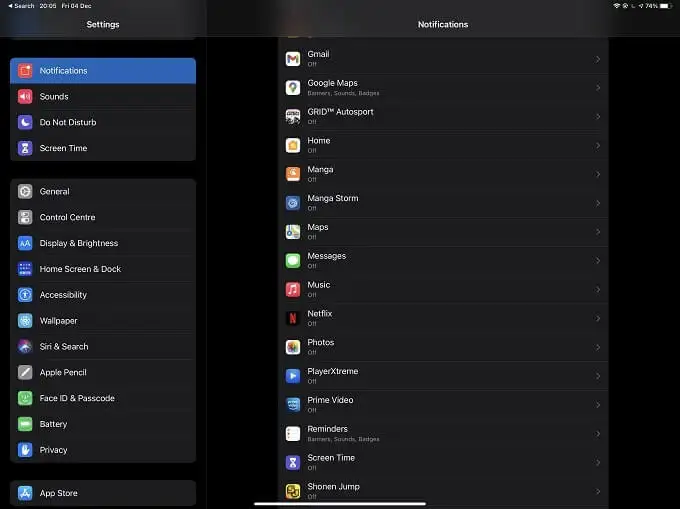
Как на Android, так и на iOS вы можете изменить глобальные настройки обработки уведомлений. Возможно, отсутствуют не уведомления Gmail, а неправильные настройки уведомлений на уровне системы. Например, у вас могут быть отключены все уведомления или вы случайно активировали режим «Не беспокоить» вашего устройства в iOS или Android.
Убедитесь, что у Gmail есть разрешения на push-уведомления
Push-уведомления являются функцией большинства мобильных операционных систем и устройств. И Android, и iOS управляют push-уведомлениями для каждого приложения отдельно.
Независимо от того, какую операционную систему вы используете, проверьте в разделе « Настройки» > «Уведомления» . Затем найдите раздел приложения Gmail и убедитесь, что у него есть разрешение на отправку push-уведомлений.
Установите Gmail в качестве почтового приложения по умолчанию
Независимо от того, используете ли вы iOS или Android, вы можете назначить определенные приложения в качестве приложений по умолчанию для определенных типов задач, таких как обработка электронной почты.
В iOS перейдите в « Настройки », а затем найдите Gmail на левой панели. В параметрах Gmail выберите « Почтовое приложение по умолчанию» и убедитесь, что рядом с Gmail стоит синяя галочка.

Процесс в Android 10 аналогичен. Выберите « Настройки» > «Приложения» . Затем выберите Gmail > Установить по умолчанию . Здесь вы можете проверить, установлен ли Gmail в качестве приложения по умолчанию для выполнения определенных действий.
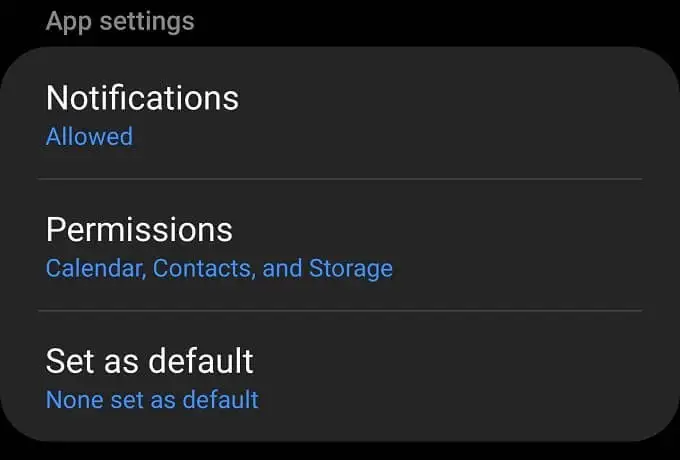
Убедитесь, что приложение Gmail синхронизируется
Другая причина, по которой вы можете не получать уведомления Gmail, заключается в том, что вы вообще не получаете новую почту на свое устройство! Иногда по тем или иным причинам синхронизация Gmail прерывается. Хорошей новостью является то, что довольно легко проверить состояние синхронизации и при необходимости перезапустить ее.
В iOS откройте приложение Gmail и выберите меню . Затем выберите «Настройки », выберите свою учетную запись, а затем «Настройки синхронизации ». Теперь все, что вам нужно сделать, это выбрать, сколько дней вы хотите синхронизировать.

В Android откройте приложение Gmail и выберите меню . Затем выберите «Настройки », выберите свою учетную запись и убедитесь, что выбран параметр «Синхронизировать Gmail ».
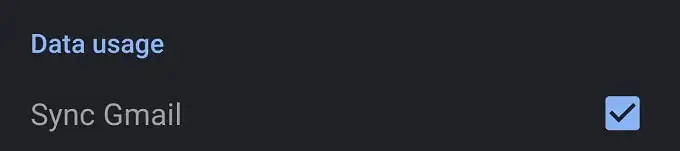
Донесение сообщения
Если все пойдет по плану, теперь у вас должны вернуться уведомления Gmail. Если вы по-прежнему не получаете уведомления Gmail, это может быть более неясная причина. Возможно, пришло время связаться со службой поддержки Google.
При этом сузить источник проблемы не должно быть слишком сложно. Если это относится к одному устройству, это почти всегда будет параметр уведомления приложения или операционной системы.
